Sticky Notes ist eine der beliebtesten Apps für PC-Benutzer. Benutzer können Notizen schnell notieren und Aufgabenlisten erstellen.
Mit Sticky Notes Version 3.0 für Windows 10 hat Microsoft die Unterstützung für die Cloud-Synchronisierung hinzugefügt. Windows 10-Benutzer, die Sticky Notes 3.0 oder höher ausführen, können sich bei Sticky Notes anmelden, um Notizen über ihre Windows 10-Geräte zu synchronisieren.
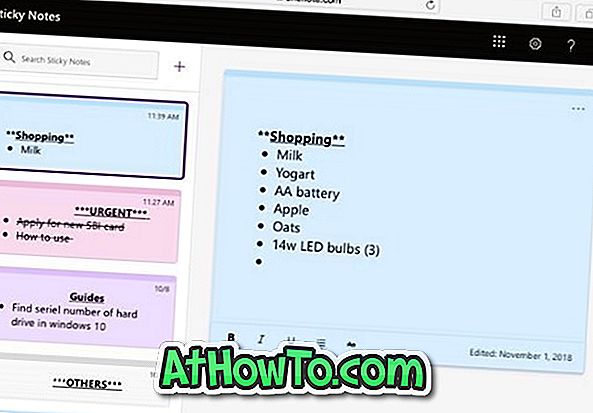
Eine beträchtliche Anzahl von Windows 10-PC-Benutzern besitzt auch einen Mac, ein iPhone, ein iPad oder ein Android-Gerät. Da Sticky Notes häufig verwendet wird, um wichtige Notizen zu notieren und To-Do-Listen zu erstellen, möchten viele auf Sticky Notes-Daten auch von Mac, iPhone, Android und iPad aus zugreifen.
Bisher war es aus offensichtlichen Gründen nicht möglich, von anderen Geräten auf Sticky Notes-Daten zuzugreifen.
Die gute Nachricht ist, dass Sticky Notes jetzt von Geräten aus, auf denen ein beliebiges Betriebssystem ausgeführt wird, verfügbar ist. Das heißt, Sie können jetzt problemlos auf Notizen in Haftnotizen von Ihrem Mac, iPhone, Android-Gerät und iPad zugreifen. Das Beste ist, dass Sie neue Notizen erstellen, vorhandene Notizen bearbeiten und sogar löschen können!
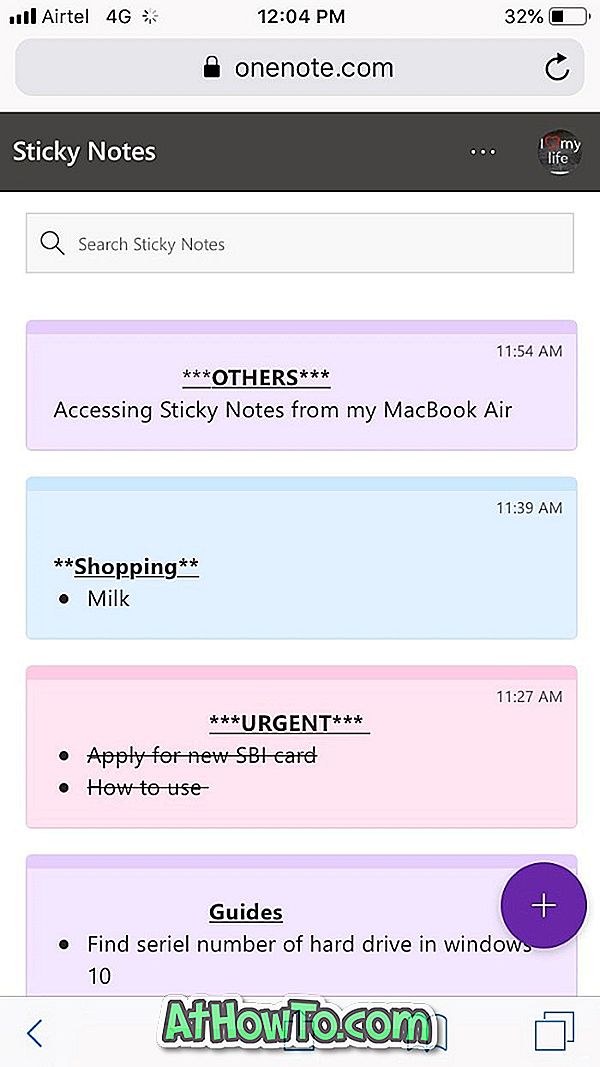
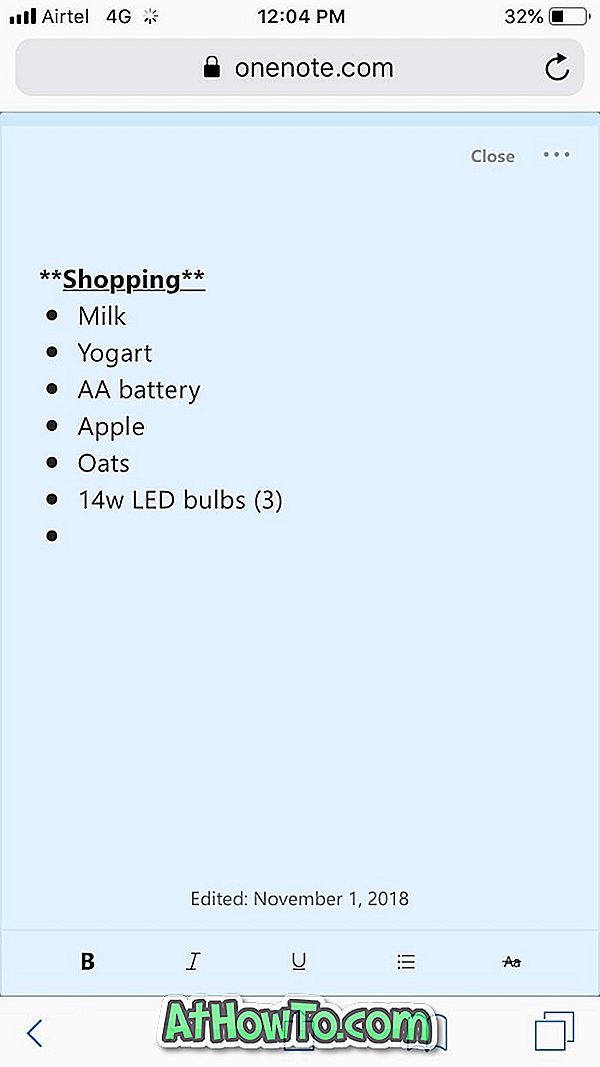
Microsoft ermöglicht Benutzern jetzt auch den Zugriff auf Sticky Notes im Web. Dadurch können Sie von jedem Gerät aus auf Sticky Notes zugreifen, indem Sie sich bei Ihrem Microsoft-Konto anmelden. Ihre Haftnotizen werden jetzt mit Ihrem Outlook.com-Konto synchronisiert und sind in der Mailbox enthalten. Sie können Sticky Notes sichern, indem Sie Ihre Outlook.com-Postfachdaten herunterladen.
Greifen Sie auf Notizen auf Mac, Android, iPhone und iPad zu
Bitte beachten Sie, dass Microsoft diese neue Funktion jetzt einführt und möglicherweise nicht sofort für alle Benutzer verfügbar ist.
So können Sie von Mac, iPhone, Android oder anderen Geräten auf die Haftnotizen zugreifen.
Schritt 1: Besuchen Sie auf Ihrem PC, Mac, iOS-Gerät oder Android-Gerät //www.onenote.com/stickynotes in einem Webbrowser. Sie werden zur Anmeldeseite des Microsoft-Kontos weitergeleitet.
Schritt 2: Melden Sie sich bei Ihrem Microsoft-Konto an, mit dem Sie sich auf Ihrem Windows 10-PC bei Sticky Notes angemeldet haben, um alle in Ihren Haftnotizen gespeicherten Notizen anzuzeigen.

Wie Sie in der Abbildung oben sehen können, können Sie auch alle Notizen in Haftnotizen direkt aus dem Web verwalten. Das heißt, Sie können bearbeiten, neue Notizen erstellen oder Notizen löschen.
Um sich abzumelden, klicken Sie auf das Benutzerbild des Microsoft-Kontos und tippen Sie anschließend auf den Link Abmelden.














